1. 安装Git
使用图形化Git安装工具,下载地址:Git - Downloads
2. 搭建自己的git
2.1 进入.ssh目录
打开Mac终端(Terminal),输入以下命令:
cd ~/.ssh2.2 查看是否有已存在的公钥
输入 "ls" 命令查看目录下的所有文件。
![]()
检查目录下是否有名为id_rsa.pub的文件。
如果已经存在且不需要新的公钥,就可以直接打开该文件,获取到公钥。
输入以下命令打开文件:
cat id_rsa.pub如果有该文件但是需要新的,请继续第3步;
如果没有该文件,请跳过第3步,继续第4步。
2.3 删除旧公钥
依次输入以下命令备份,删除旧公钥:
mkdir key_backup
cp id_rsa* key_backup
rm id_rsa*2.4 生成公钥
输入以下命令生成公钥:
ssh-keygen -t rsa -C "你的邮箱"会询问你key的存储位置,直接Enter。
会提示你输入密码,可不输,直接Enter。
至此,本地的SSH密钥对就生成了,默认存在账号主目录下的.ssh文件夹中。
2.5 添加gitla Deploy Keys:
cat ~/.ssh/id_rsa.pub 复制密钥,打开gitlab网页右上角点击Deploy Keys添加.
登录gitlab账号,点击头像,Settings -> SSH keys,将复制的公钥贴到“Key”文本框中,输入“Title”以区分不同的SSH Key,点“Add key”添加。
2.6 验证是否成功
$ ssh -T git@gitlab.com如果看到如下内容,即设置成功:
Hi xxx! You've successfully authenticated, but GitHub does not # provide shell access.2.7 下载git项目
git clone 项目地址 2.8 上传与下载:
打开项目根目录的terminal,配置git用户名和邮箱,之后代码提交以该用户名名义提交。
$ git config user.name "yourname"
$ git config user.email "youremail@youremail.com"下载:git pull
添加分支:git branch xx
指定分支:git checkout xx
上传步骤:1、git add -A;2、git commit -m "xx";3、git push;4、打开gitlab网页 create new merge request;5、merge
注意:修改脚本前先执行git pull
3. Git 工作流程
1. 在工作目录中,添加修改文件;
2. 将需要进行版本管理的文件放入暂存区;
3. 将暂存区的文件提交到git仓库。
Git 管理文件的三种状态
1. 已修改
2. 已暂存
3. 已提交
Git 通过维护三棵树来实现版本控制
1. 工作区(working)
2. 暂存区(index),存放临时改动的文件
3. 仓库(HEAD指向最新版本)
4. 线上线下开发流程
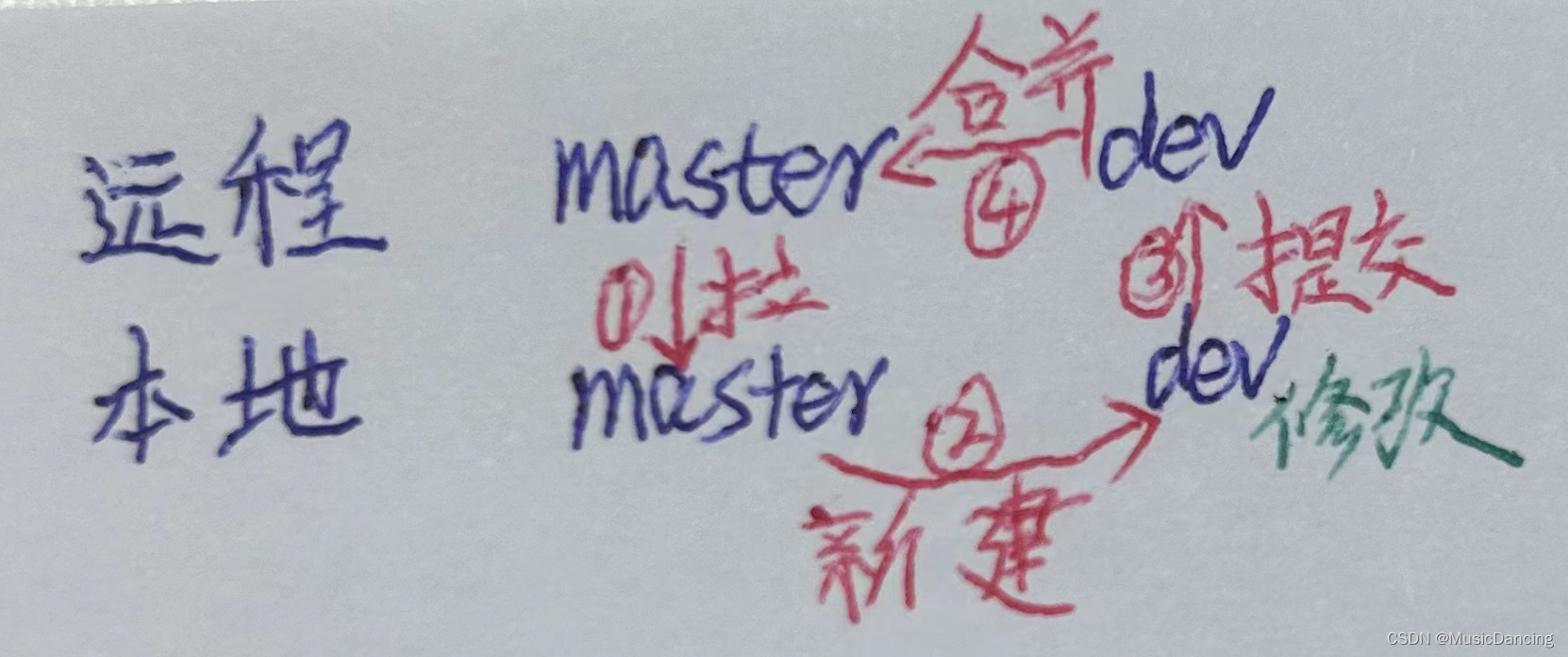
11























 681
681











 被折叠的 条评论
为什么被折叠?
被折叠的 条评论
为什么被折叠?








